
- •Данные для построения сетей фототриангуляции
- •2. Схема этапов работ
- •2.1 Контроль выполнения этапов
- •3. Внутреннее ориентирование
- •3.1 Меню Внутреннее ориентирование
- •3.2 Управление камерами
- •3.2.1 Ввод и редактирование характеристик аналоговой камеры
- •3.2.2 Особенности ввода характеристик цифровой камеры
- •3.2.3 Импорт и экспорт характеристик камеры
- •3.3 Внутреннее ориентирование при использовании аналоговой камеры
- •3.3.1 Измерение координатных меток вручную
- •3.3.2 Полуавтоматическое внутреннее ориентирование
- •3.3.3 Автоматическое внутреннее ориентирование
- •3.4 Внутреннее ориентирование при использовании цифровой камеры
- •3.5 Отчет по внутреннему ориентированию
- •4. Взаимное ориентирование и измерение опорных точек
- •4.1 Меню Ориентирование
- •4.2 Ввод и измерение опорных точек
- •4.2.1 Ввод опорных точек
- •4.2.1.1 Импорт каталога опорных точек
- •4.2.1.2 Экспорт каталога опорных точек
- •4.2.2 Измерение опорных точек
- •4.2.2.1 Привязка растровой карты
- •4.2.2.2 Перенос точек с растровой карты
- •4.2.2.3 Перенос точек с векторной карты
- •4.2.2.4 Окно Карта
- •4.3 Автоматическое измерение связующих точек
- •4.3.1 Порядок работы
- •4.3.2 Создание накидного монтажа
- •4.3.2.1 Использование продольного и поперечного перекрытий
- •4.3.2.2 Автоматическое выделение и сопоставление фигур
- •4.3.2.3 Связывание снимков вручную
- •4.3.2.4 Использование существующих связующих точек
- •4.3.2.5 Использование данных внешнего ориентирования
- •4.3.2.6 Окно Накидной монтаж
- •4.3.3 Выполнение автоматического измерения связующих точек
- •4.3.3.1 Окно Автоматическое измерение связующих точек
- •4.3.3.2 Дополнительные параметры измерения
- •4.4 Измерение точек триангуляции вручную
- •4.4.1 Модуль Измерение точек
- •4.4.1.1 Основное окно модуля Измерение точек
- •4.4.1.1.1 Окна открытых изображений
- •4.4.1.2 Окно Точки триангуляции
- •4.4.1.3 Параметры измерения точек
- •4.4.1.4 Измерение области поиска соответственной точки
- •4.4.2 Измерение точек в стереорежиме
- •4.4.3 Отображение точек
- •4.4.3.1 Условные обозначения
- •4.4.3.2 Фильтр точек
- •4.4.3.3 Отображение точек в 2D окне
- •4.4.4 Удаление измерений точек
- •4.4.5 Импорт точек триангуляции
- •4.4.5.1 Импорт из PAT-B
- •4.4.5.1.1 Формат файла с геодезическими координатами точек
- •4.4.5.1.2 Формат файла измерений точек на снимках
- •4.4.5.2 Импорт из X-Points
- •4.4.5.3 Импорт точек триангуляции из PHOTOMOD 4.x XPT
- •4.4.5.4 Импорт файла траектории
- •4.4.6 Экспорт точек триангуляции
- •4.4.6.1 Экспорт в PAT-B
- •4.4.6.2 Экспорт в X-Points
- •4.5 Контроль выполнения взаимного ориентирования
- •4.5.1 Параметры отчета по взаимному ориентированию
- •4.5.2 Отчет по взаимному ориентированию
- •4.5.2.1 Отчет для выбранной стереопары
- •4.5.2.2 Отчет для выбранного триплета
- •5. Импорт данных внешнего ориентирования
- •5.1 Окно Импорт элементов внешнего ориентирования
- •5.1.1 Формат файла PAT-B
- •5.2 Импорт из метаданных UltraCam
- •5.3 Каталог элементов внешнего ориентирования
- •5.4 Контроль точности импортированных данных
- •6. Типы проектов
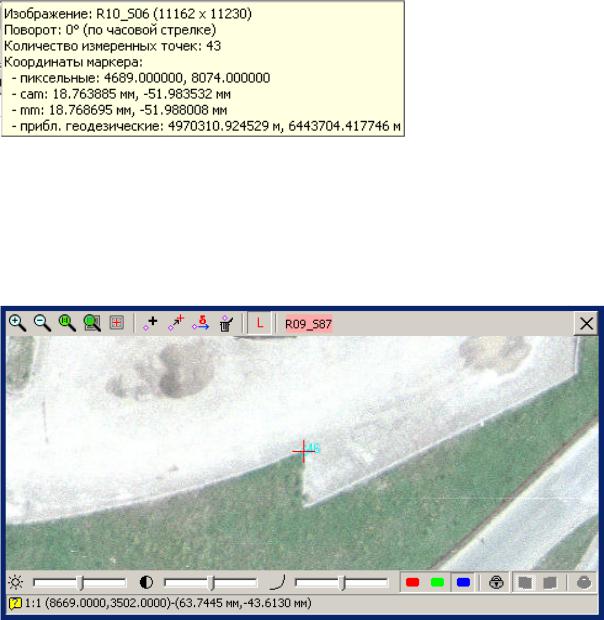
Измерение сети |
ноябрь 2009 |
размере и угле поворота снимка, количестве измеренных точек и координатах положения маркера:
При измерении связующих точек с помощью коррелятора в строке состояния отображаются коэффициент автокорреляции для левого изображения и коэффициент корреляции для измерений точек, которые коррелируются с левым.
При работе с растровым изображением имеется возможность провести его фотокоррекцию. Для выполнения фотокоррекции растрового изображения нажмите в окне горячие клавиши Shift+F8. В строке состояния появляются инструменты для настройки изображения.
Настройка изображения
С помощью соответствующих ползунков можно настроить яркость, контрастность и гамму-коррекцию.
Включить/выключить полосы прокрутки в активном окне можно с помощью горячих клавиш Ctrl+F8.
Режим панорамирования (перемещения изображения мышью) - при нажатой клавише
Alt.
Описание стереоокна для выбранной стереопары смотрите в разделе Измерение точек
встереорежиме.
4.4.1.2Окно Точки триангуляции
81 |
РАКУРС, 129366, Москва, ул. Ярославская, д.13-А |
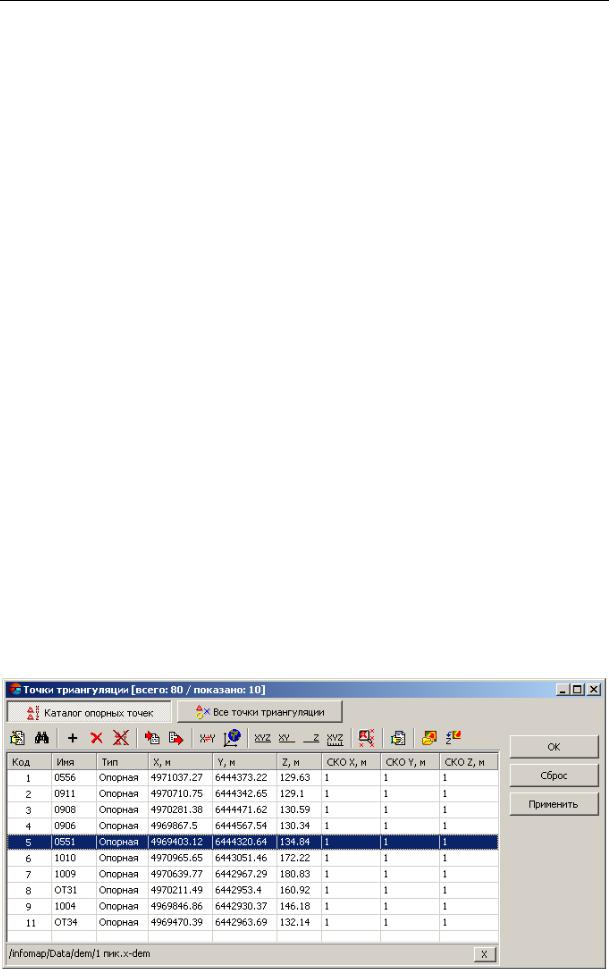
PHOTOMOD 5.0
Окно Точки триангуляции представляет собой список всех точек триангуляции проекта (опорных, контрольных, связующих) с данными измерений и содержит инструменты для просмотра, поиска, редактирования, импорта/экспорта точек.
Окно Точки триангуляции входит в состав модуля Измерение точек и, кроме того, может быть открыто автономно для работы только со списком точек (для просмотра, редактирования списка, импорта/экспорта точек). При автономной работе со списком возможен выход в модуль Измерение точек с автоматическим отображением выбранной в списке точки во всех окнах изображений, на которых она была измерена.
Окно Точки триангуляции можно открыть следующим образом:
•с помощью команды меню Ориентирование | Каталог точек триангуляции.
При этом в окне Точки триангуляции отображается закладка Все точки триангуляции со списком всех точек (опорных, контрольных, связующих).
Дублируется кнопкой  основной панели инструментов PHOTOMOD Core и панели инструментов Триангуляция.
основной панели инструментов PHOTOMOD Core и панели инструментов Триангуляция.
•с помощью команды меню Ориентирование | Каталог опорных точек. В окне Точки триангуляции отображается закладка Каталог опорных точек со списком всех введенных опорных точек. Дублируется кнопкой  основной панели инструментов PHOTOMOD Core. См. также раздел Ввод и измерение опорных точек.
основной панели инструментов PHOTOMOD Core. См. также раздел Ввод и измерение опорных точек.
•при открытии модуля Измерение точек. Окно Точки триангуляции
отображается в нижней части модуля. См. раздел Модуль Измерение точек.
Окно Точки триангуляции содержит две закладки Каталог опорных точек и Все точки триангуляции. В заголовке окна при этом отображается: количество всех точек/количество показанных в списке точек.
Закладка Каталог опорных точек содержит список всех введенных опорных точек с координатами и данными точности измерений (СКО) опорных точек на местности (при этом список может содержать как измеренные, так и неизмеренные на снимках проекта опорные точки). В заголовке окна будет отображаться количество опорных точек. Кнопки панели инструментов предназначены для ввода, просмотра, поиска, редактирования, импорта/экспорта точек и отображения выбранных точек на изображениях в модуле Измерение точек. См. также раздел Ввод и измерение опорных точек.
© 2009 |
82 |
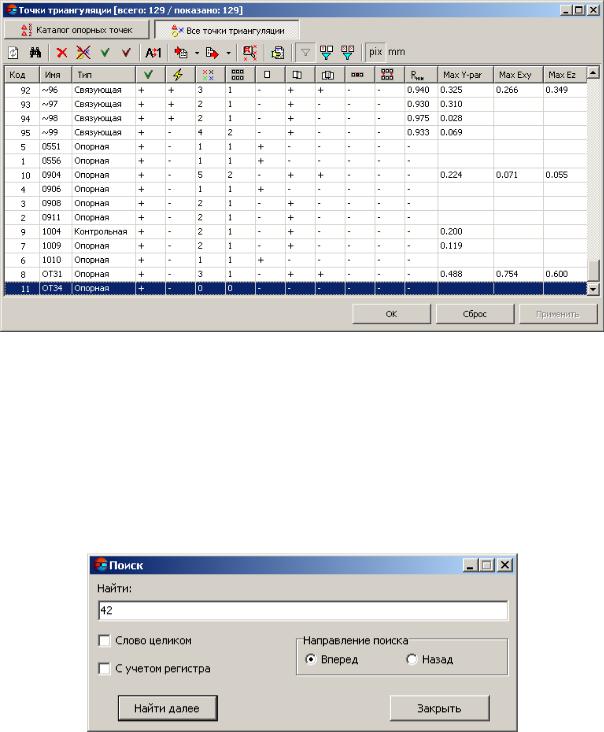
Измерение сети |
ноябрь 2009 |
Список опорных точек
Закладка Все точки триангуляции содержит данные измерений точек триангуляции и отображает полный список точек: измеренных связующих точек, а также измеренных или неизмеренных опорных/контрольных точек. Панель инструментов предназначена для поиска, фильтрации, редактирования, импорта/экспорта и отображения точек на снимках проекта в модуле Измерение точек.
Список всех точек триангуляции, в том числе неизмеренных опорных/контрольных точек
Описание инструментария закладки Каталог опорных точек см. в разделе Ввод и измерение опорных точек.
Панель инструментов закладки Все точки триангуляции содержит следующие кнопки:  – обновить список точек.
– обновить список точек.
 – поиск точки. Открывает окно Поиск для поиска точки по имени. Введите имя частично или полностью, определите направление поиска и нажмите кнопку Найти далее. Найденная точка выделяется в списке. В модуле Измерение точек найденная точка отображается на открытых снимках, если она измерена на этих снимках.
– поиск точки. Открывает окно Поиск для поиска точки по имени. Введите имя частично или полностью, определите направление поиска и нажмите кнопку Найти далее. Найденная точка выделяется в списке. В модуле Измерение точек найденная точка отображается на открытых снимках, если она измерена на этих снимках.
 – удалить выбранные точки из списка. Используйте клавиши Shift и Ctrl для выбора нескольких точек.
– удалить выбранные точки из списка. Используйте клавиши Shift и Ctrl для выбора нескольких точек.
 – удалить все точки триангуляции (очистить каталог полностью).
– удалить все точки триангуляции (очистить каталог полностью).
83 |
РАКУРС, 129366, Москва, ул. Ярославская, д.13-А |
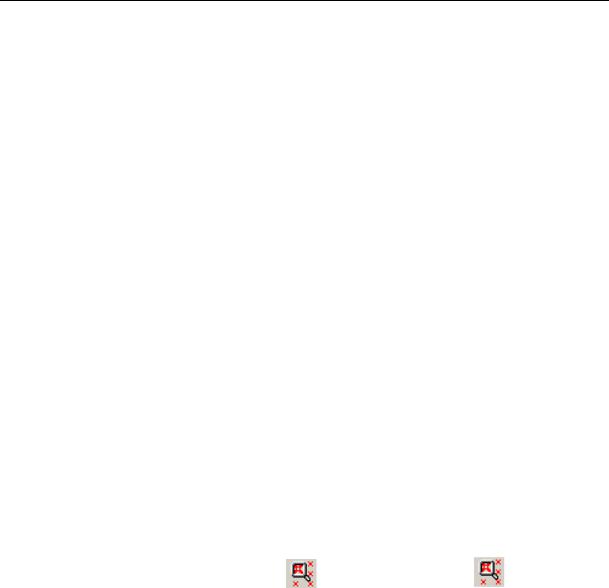
PHOTOMOD 5.0
 – использовать выбранные точки как связующие (если точки были ранее исключены). При этом в соответствующем поле появляется “+”. При этом исключенная ранее опорная точка, измеренная на нескольких снимках, будет использоваться только как связующая. Чтобы эта точка опять “выступала” как опорная, необходимо на закладке Каталог опорных точек в режиме редактирования выбрать тип Опорная.
– использовать выбранные точки как связующие (если точки были ранее исключены). При этом в соответствующем поле появляется “+”. При этом исключенная ранее опорная точка, измеренная на нескольких снимках, будет использоваться только как связующая. Чтобы эта точка опять “выступала” как опорная, необходимо на закладке Каталог опорных точек в режиме редактирования выбрать тип Опорная.
 – не использовать выбранные точки как связующие, т.е. исключить точки из расчета взаимного ориентирования. В соответствующем поле появляется “-”. Точки при этом не удаляются. При исключении опорной точки, измеренной на нескольких снимках, она исключается полностью – по опоре и по связи.
– не использовать выбранные точки как связующие, т.е. исключить точки из расчета взаимного ориентирования. В соответствующем поле появляется “-”. Точки при этом не удаляются. При исключении опорной точки, измеренной на нескольких снимках, она исключается полностью – по опоре и по связи.
 – присвоить выделенным точкам числовые имена (переименовать точки)
– присвоить выделенным точкам числовые имена (переименовать точки)
 – импорт точек триангуляции из PAT-B, X-Points, а также импорт из PHOTOMOD 4.x (XPT). См. раздел Импорт точек триангуляции
– импорт точек триангуляции из PAT-B, X-Points, а также импорт из PHOTOMOD 4.x (XPT). См. раздел Импорт точек триангуляции
 – экспорт точек триангуляции в PAT-B и X-Points. См. раздел Экспорт точек триангуляции.
– экспорт точек триангуляции в PAT-B и X-Points. См. раздел Экспорт точек триангуляции.
 – показать выбранную в списке точку на снимках (дублируется двойным щелчком по точке в списке). В случае, если окно Точки триангуляции открыто автономно открывается модуль Измерение точек. При этом, если включена опция
– показать выбранную в списке точку на снимках (дублируется двойным щелчком по точке в списке). В случае, если окно Точки триангуляции открыто автономно открывается модуль Измерение точек. При этом, если включена опция
Автоматический подбор изображений, содержащих положение точки (см. раздел Параметры измерения точек), то будут отображаться все снимки с измерениями точки, а также снимки, на которых она может быть измерена с позицией маркера в предполагаемом месте. В противном случае будут показываться только те снимки, на которых она измерена. Однако использование кнопки при нажатой клавише Alt позволяет временно “инвертировать” состояние опции Автоматический подбор изображений, содержащих положение точки, т.е. переключить режим показа для выбранной точки.
Опция |
|
|
|
Автоматический подбор |
|
+Alt |
|
изображений, |
(двойной щелчок) |
||
содержащих положение |
(двойной щелчок+Alt) |
||
точки |
|
|
|
|
Режим показа всех |
Временное отключение |
|
|
текущего режима для |
||
Выключена |
снимков с измерениями |
||
показа всех снимков с |
|||
|
выбранной в списке точки |
||
|
положением точки |
||
|
|
||
|
Режим показа всех |
Временное отключение |
|
|
текущего режима для |
||
Включена |
снимков с положением |
||
показа всех снимков с |
|||
|
выбранной в списке точки |
||
|
измерениями точки |
||
|
|
 – показать отчет по взаимному ориентированию. Перед показом отчета, открывает окно Параметры отчета по взаимному ориентированию. См. также раздел Отчет по взаимному ориентированию.
– показать отчет по взаимному ориентированию. Перед показом отчета, открывает окно Параметры отчета по взаимному ориентированию. См. также раздел Отчет по взаимному ориентированию.
 – отобразить в списке все точки триангуляции, в том числе и неизмеренные опорные/контрольные точки.
– отобразить в списке все точки триангуляции, в том числе и неизмеренные опорные/контрольные точки.
 – показать точки, измеренные только на открытых изображениях. Фильтр применяется и к записям в списке и к отображению точек на снимках в модуле Измерение точек. При этом в заголовке окна Точки триангуляции отображается количество отобранных в результате фильтрации точек.
– показать точки, измеренные только на открытых изображениях. Фильтр применяется и к записям в списке и к отображению точек на снимках в модуле Измерение точек. При этом в заголовке окна Точки триангуляции отображается количество отобранных в результате фильтрации точек.
© 2009 |
84 |
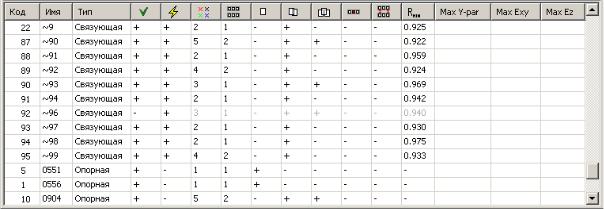
Измерение сети |
ноябрь 2009 |
 – показать общие точки, измеренные на открытых изображениях. Фильтр применяется и к записям в списке и к отображению точек на снимках в модуле Измерение точек. При этом в заголовке окна Точки триангуляции отображается количество отобранных в результате фильтрации точек.
– показать общие точки, измеренные на открытых изображениях. Фильтр применяется и к записям в списке и к отображению точек на снимках в модуле Измерение точек. При этом в заголовке окна Точки триангуляции отображается количество отобранных в результате фильтрации точек.
 – отображает в списке значения поперечного параллакса и ошибок в триплетах в пикселах
– отображает в списке значения поперечного параллакса и ошибок в триплетах в пикселах
 – отображает в списке значения поперечного параллакса и ошибок в триплетах в миллиметрах Список точек представляет собой таблицу и содержит следующие поля:
– отображает в списке значения поперечного параллакса и ошибок в триплетах в миллиметрах Список точек представляет собой таблицу и содержит следующие поля:
Список точек
• – отображается код точки
– отображается код точки
• – отображается имя точки
– отображается имя точки
• – отображается тип точки (связующая, опорная, контрольная, исключенная)
– отображается тип точки (связующая, опорная, контрольная, исключенная)
•Использование связующей точки  – отображается “+”, если точка используется при расчете взаимного ориентирования, “-”, если точка исключена из расчета. При исключении связующей точки значения полей “засерены”. При исключении опорной точки, она исключается полностью – по опоре и по связи и
– отображается “+”, если точка используется при расчете взаимного ориентирования, “-”, если точка исключена из расчета. При исключении связующей точки значения полей “засерены”. При исключении опорной точки, она исключается полностью – по опоре и по связи и
вполе Тип появляется значение Исключенная.
•Точка измерена автоматически  – отображается “+”, если точка измерена
– отображается “+”, если точка измерена
вавтоматическом режиме (см. раздел Автоматическое измерение связующих точек) или “-”, если точка измерена вручную
•Измерений всего  – отображается количество снимков, на которых точка измерена
– отображается количество снимков, на которых точка измерена
•Маршрутов с измерениями точки  – отображается количество маршрутов с измерениями точки
– отображается количество маршрутов с измерениями точки
•Измерена на одиночном снимке  – отображается “+”, если точка измерена на одном снимке (не имеет связи) или “-”, если на нескольких
– отображается “+”, если точка измерена на одном снимке (не имеет связи) или “-”, если на нескольких
•Измерена на стереопарах  – отображается “+”, если точка измерена на стереопарах или “-”, если нет
– отображается “+”, если точка измерена на стереопарах или “-”, если нет
•Измерена в триплетах  – отображается “+”, если точка измерена в триплете или “-”, если нет
– отображается “+”, если точка измерена в триплете или “-”, если нет
•Маршруты с одиночными измерениями  – отображается “+”, если межмаршрутная точка является одиночной в пределах одного из маршрутов или “-”, если не является одиночной в маршруте (т.е. померена на стереопаре или в триплете)
– отображается “+”, если межмаршрутная точка является одиночной в пределах одного из маршрутов или “-”, если не является одиночной в маршруте (т.е. померена на стереопаре или в триплете)
85 |
РАКУРС, 129366, Москва, ул. Ярославская, д.13-А |
